【简介】2016年10月13日,微软正式发布Windows Server 2016和System Center 2016,全球可用,用户可以到MSDN、VLSC(批量授权服务中心)获取下载。服务器2016走的路线和以前一样,新的Windows桌面操作系统出来后就会推出Windows服务器。这一次的桌面操作系统是Windows 10。服务器 2016的内核和Windows 10 周年版的内核基础是一样。

Windows Server 2016 可以从官网下载得到评估版本。
由于官网需要注册,于是很多人会选择去MSDN下载。

求助于万能的百度。
① 百度搜索 windows 2016 iso msdn,很快找到了MSDN更新版本的消息。。
② 可以看到2017年1月12日微软更新了Windows Server 2016 MSDN 版本镜像,尾处编号是9718765。
③ 复制电驴下载地址。
④ 开打迅雷,点击加号图标,新建下载链接。
⑤ 粘贴电驴下载地址,点击【立即下载】。
⑥ 迅雷开始下载。
⑦ 经过漫长的等待后得到了 Windows Server 2016 MSDN版镜像文件。下一步就是刻录光盘或U盘了。








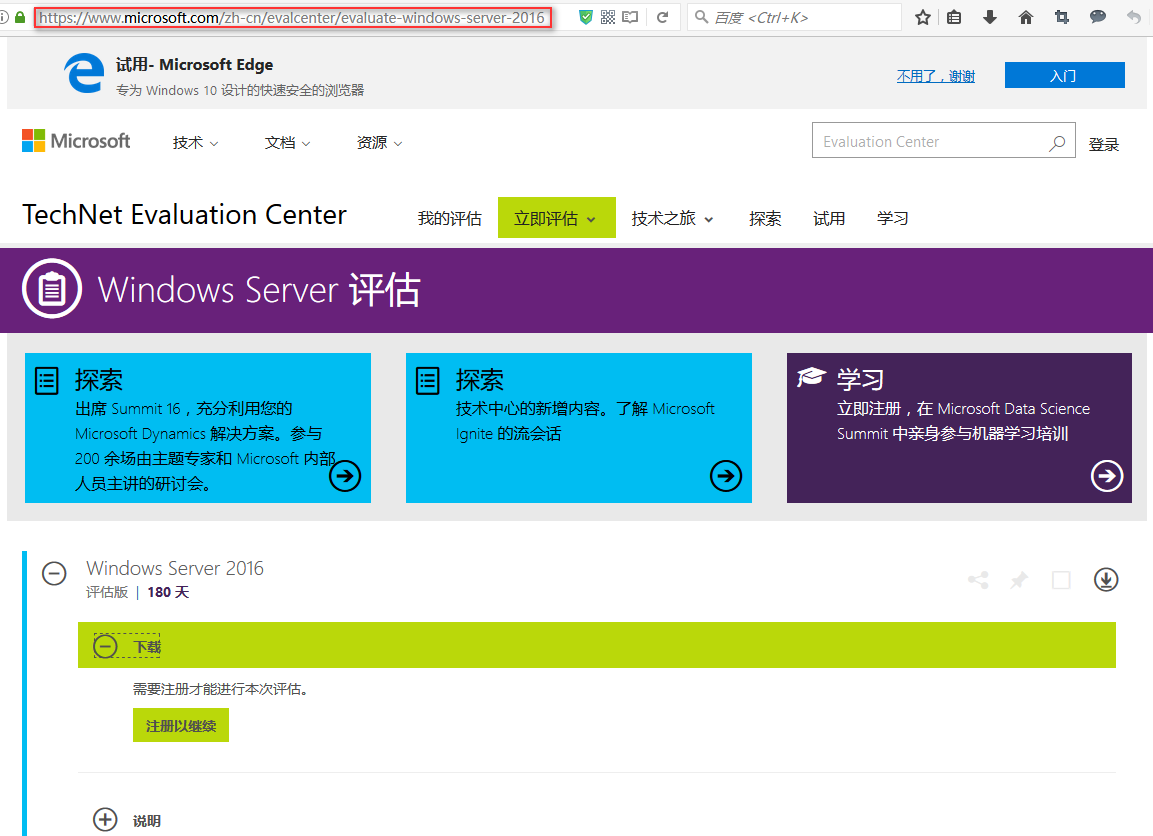

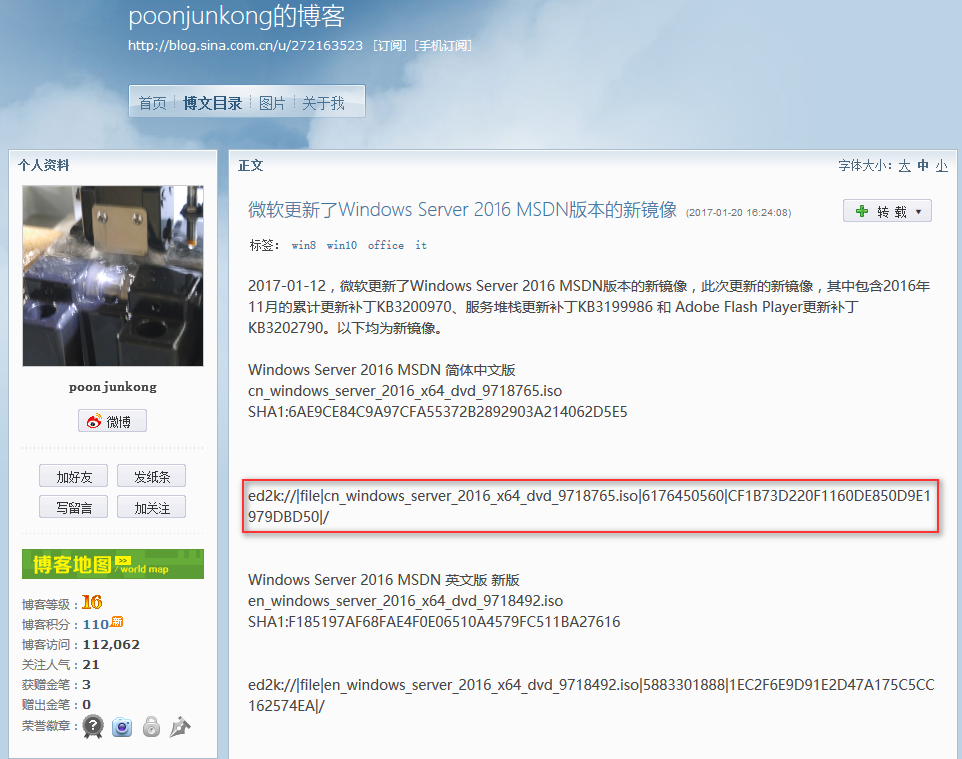
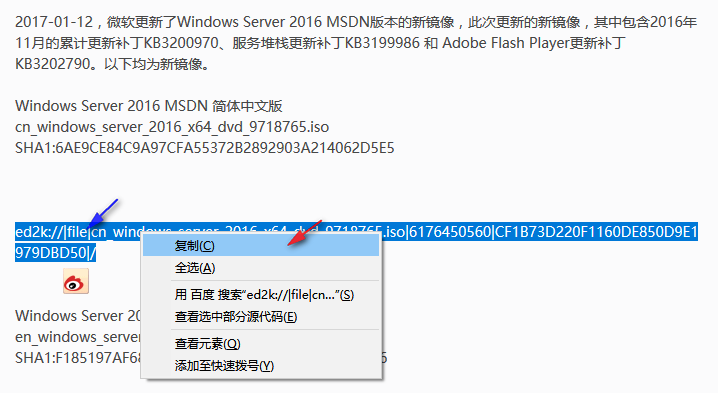
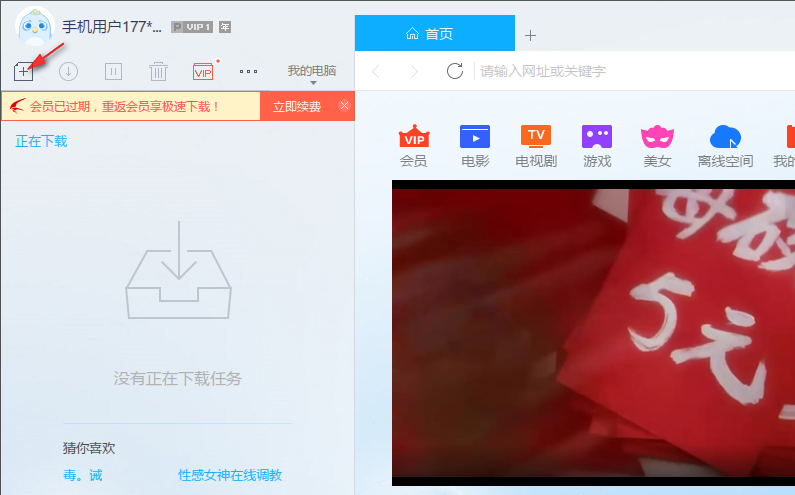
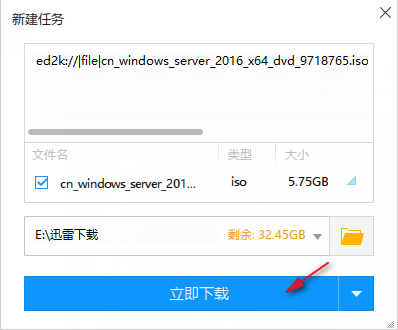
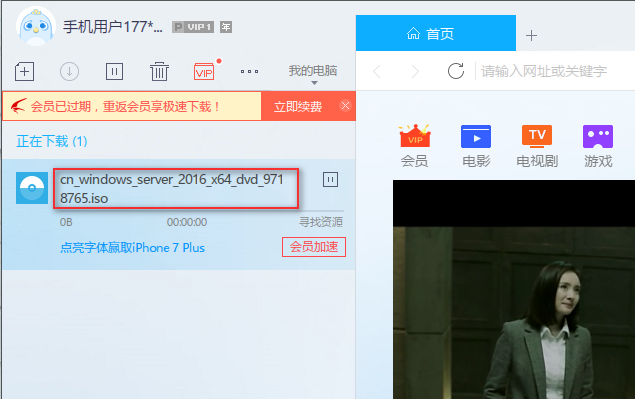
















 1万+
1万+











 被折叠的 条评论
为什么被折叠?
被折叠的 条评论
为什么被折叠?










